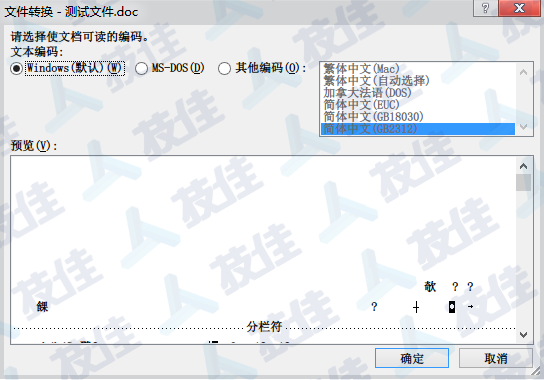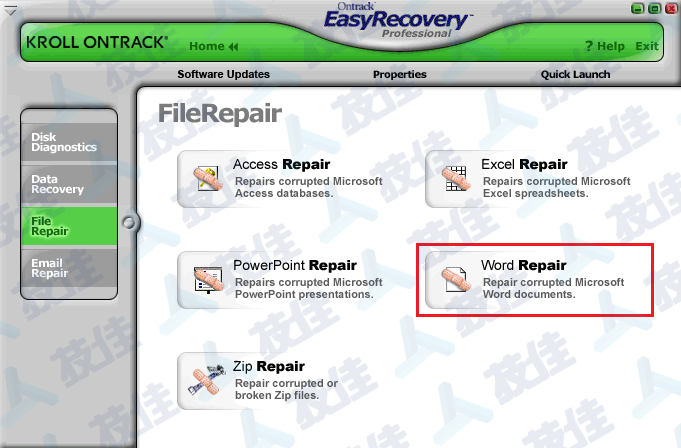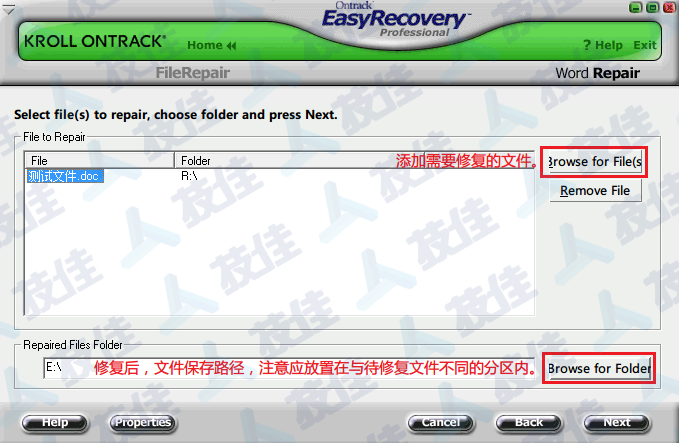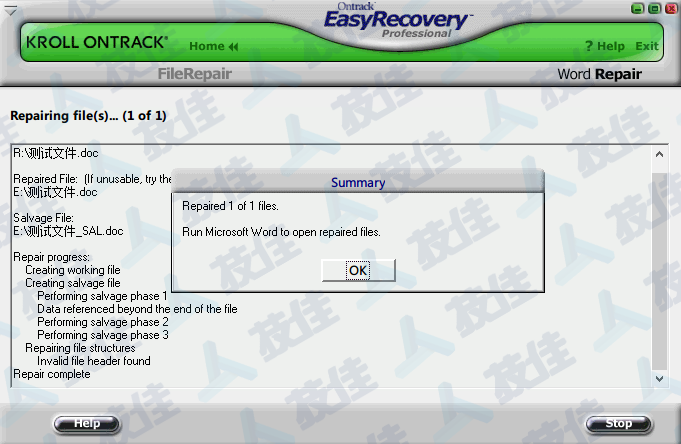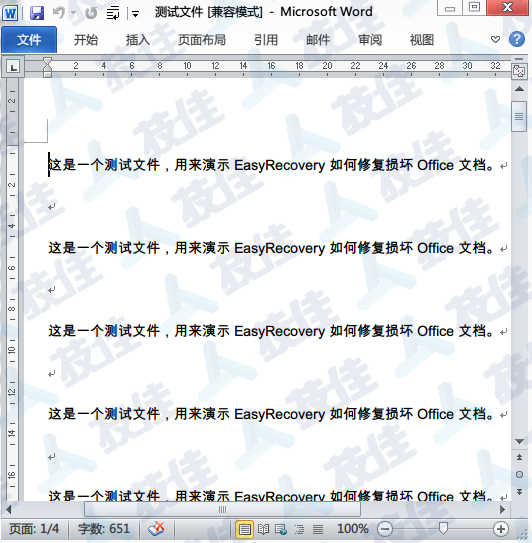Office办公软件是微软除Windows外普及最广的软件,任何办公一族都离不开的生产力工具。Office文档在使用时经常出现结构损坏而无法打开的情况,如何修复这类文档,将其变回能重新使用的状态?本文
技佳数据恢复中心为您介绍一种数据修复的方法。
Office文档出现问题,通常有以下几种情况:(一)文档结构损坏;(二)宏病毒破坏了文档的头文件;(三)数据丢失后用户自行恢复的文档无法使用。其中第(一)、(二)两种情况,通常都可以进行数据修复,而第(三)中情况如果是由于
数据覆盖造成的,那么它就无法修复了。这里我们用到的数据修复工具是大名鼎鼎的EasyRecovery。很多用户都曾用它恢复过丢失的数据,但效果并不理想。Easyrecovery的数据恢复效果在数据恢复软件中属于中下水平,
数据恢复公司通常只用它来找寻某些特定格式文件,而并不将其作为主力数据恢复工具使用。但是,Easyrecovery自带的文档修复功能,却能在一定程度上解决Office文件由于结构或头文件破坏而造成的数据丢失。
上图是一个结构损坏的Word文档,将其打开后,提示编码错误,文件显示乱码,这种情况下可能是文件结构损坏也可能是文件的数据被破坏了,我们可以先尝试进行
数据修复。
启动EasyRecovery,在File Repair菜单中选择Word Repair选项,则程序进入Word修复界面。
单击“Browse for Files”菜单,选择我们需要修复的Word文件,然后单击“Browse for Folder”按键选择修复后的文件需要保存的路径。这里请注意,需要将修复后的文档保存在与待修复文件不同的分区或目录中。然后单击“Next”键。
然后程序会自动对Word文档进行修复,如果文档字符较多,这个过程可能持续数十分钟,您只需耐心等待即可。修复完成后,就会弹出对话框告知用户打开Word文件浏览修复后的文档。
运行已经修复的文档,可以看到它已被修复了。有些情况下,如果文档的结构被破坏的比较严重,可能在其中某些页面上出现乱码或者某些页面的排版格式发生错乱,这时您需要对这些区域重新编辑。
这就是通过EasyRecovery修复损坏Word文档的过程,修复Excel和PPT过程是相同的。这个修复工具适合Office 2003或之前版本的文件格式,后缀为.doc、.xls、.ppt这类
复合文档,而对Office 2007这类封装文档是无能为力的。